win7怎样重启路由器
发布时间:2016-12-07 12:30
随着Internet的普及和应用,路由器作为一种重要的网络互连设备在网络建设中得到了广泛的应用。那么你知道win7怎样重启路由器吗?下面是小编整理的一些关于win7重启路由器的相关资料,供你参考。
win7重启路由器的方法:
双击IE浏览器

在IE浏览器地址栏里输入地址:http://192.168.1.1/

输入用户名、密码,点击确定。

进入路由器界面,在左边菜单栏目选择“系统工具”—“重启路由器”
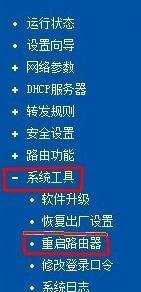
单击“重启路由器”按钮。

等一会,路由器就重启好了。


win7怎样重启路由器的评论条评论